컴퓨터를 켰는데 시작하자마자 느려진다면, 원인은 대부분 자동 시작 프로그램에 있습니다.
윈도우 11은 성능이 향상된 운영체제이지만, 불필요한 프로그램이 부팅과 동시에 실행되면 속도가 확 떨어지죠.
오늘은 자동 시작 프로그램을 효율적으로 관리하는 방법을 알려드릴게요.
평소 부팅 속도가 느려서 답답했던 분들에게 큰 도움이 될 수 있으니, 찬찬히 따라와 주세요!
시작 프로그램이란 무엇인가요?
윈도우 11을 비롯한 모든 운영체제에는 시작 프로그램(Startup Programs)이라는 개념이 존재합니다.
이는 컴퓨터를 켜고 로그인하자마자 자동으로 실행되도록 설정된 프로그램들을 말하는데요, 대표적으로는 메신저, 백신 프로그램, 클라우드 동기화 앱 등이 여기에 포함됩니다.
시작 프로그램은 사용자에게 편리함을 제공하는 동시에, 시스템 자원을 점유하기 때문에
너무 많은 시작 프로그램이 등록되어 있으면 컴퓨터 부팅 속도가 느려지고 전체적인 성능도 저하될 수 있어요.
💡 TIP: 시작 프로그램을 잘 관리하면 부팅 속도 개선은 물론, 배터리 수명 연장, 발열 감소에도 효과가 있어요!
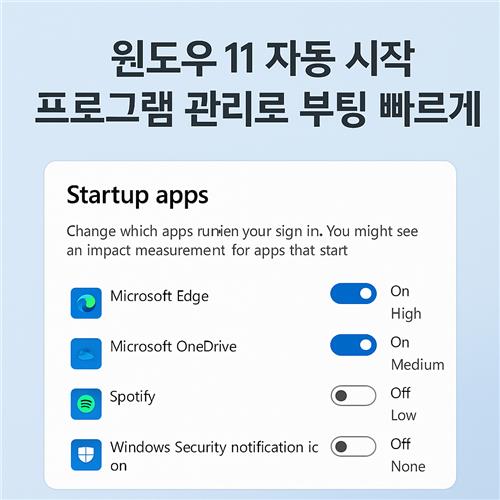
시작 프로그램 확인 및 설정 방법
윈도우 11에서는 시작 프로그램을 작업 관리자(Task Manager) 또는 설정 앱을 통해 쉽게 확인하고 관리할 수 있어요.
아래 방법을 따라 하나씩 확인해 보세요.
- 작업 관리자를 통해 관리하는 방법
1. Ctrl + Shift + Esc 키를 눌러 작업 관리자 실행
2. 상단 탭에서 ‘시작 프로그램’ 선택
3. 프로그램 목록에서 비활성화하고 싶은 항목을 우클릭 → ‘사용 안 함’ 선택 - 설정 앱을 통해 확인하는 방법
1. 시작 버튼 → 설정 → 앱 → 시작 프로그램
2. 켜고 끌 수 있는 스위치 형태로 표시되어 직관적으로 조절 가능
💎 핵심 포인트:
너무 많은 프로그램을 비활성화하면 일부 기능이 정상 작동하지 않을 수 있으니, 확실히 불필요한 프로그램만 끄는 것이 중요합니다.
꼭 필요한 시작 프로그램 vs 비활성화 추천
시작 프로그램 중에는 꼭 필요한 항목도 있지만, 대부분은 없어도 컴퓨터 사용에 큰 문제가 없어요.
아래 표를 참고해서 어떤 프로그램을 유지하고, 어떤 것은 비활성화하는 것이 좋을지 판단해 보세요.
| 프로그램 유형 | 설명 | 추천 설정 |
|---|---|---|
| 보안 소프트웨어 | 백신, 방화벽 등 보안을 위한 프로그램 | 활성화 유지 |
| 클라우드 서비스 | OneDrive, Dropbox 등 파일 동기화 | 필요 시만 활성화 |
| 업데이트 툴 | 드라이버 자동 업데이트 프로그램 | 비활성화 추천 |
| 게임 런처 | Steam, Epic Games 등 게임 실행용 | 비활성화 가능 |
💡 TIP: 프로그램 이름이 생소하다면 ‘프로세스 이름 + 정체’를 검색해본 뒤 비활성화 여부를 판단해보는 것도 좋은 방법이에요!
부팅 속도 개선 팁 3가지
시작 프로그램 비활성화 외에도 부팅 속도를 빠르게 만들 수 있는 방법이 있어요.
아래 팁을 참고해서 부팅 시간을 단축해보세요!
✅ 체크포인트 1: 고속 시작 기능 활성화
윈도우 설정 → 시스템 → 전원 및 배터리 → 추가 전원 설정 → 전원 버튼 작동 설정 → ‘빠른 시작 켜기’ 체크
✅ 체크포인트 2: 디스크 정리 및 최적화
불필요한 임시 파일, 캐시 파일 삭제 후, 드라이브 최적화를 실행해 주세요.
✅ 체크포인트 3: 시작 시 실행되는 서비스 관리
msconfig 명령어를 이용해 ‘시스템 구성’에서 불필요한 서비스를 해제하면 더욱 빠르게 부팅됩니다.
⚠️ 주의: 시스템 관련 핵심 서비스를 실수로 끄면 부팅에 문제가 생길 수 있으니, 확실히 아는 항목만 해제하세요!
관리 프로그램 추천 및 다운로드 링크
시작 프로그램을 수동으로 관리하는 것도 좋지만, 전문 유틸리티를 사용하면 더욱 쉽게 설정할 수 있어요.
아래는 시작 프로그램 관리에 유용한 무료 프로그램 추천입니다.
- Autoruns
마이크로소프트에서 제공하는 고급 도구로, 시작 항목을 정밀하게 분석하고 조절할 수 있어요.
Autoruns 공식 다운로드 링크 - CCleaner
사용자가 직관적으로 조작할 수 있는 UI를 갖춘 국민 유틸리티 중 하나예요.
프로그램 관리뿐 아니라 디스크 정리도 동시에 가능하답니다.
CCleaner 다운로드 페이지 - HiBit Startup Manager
다양한 필터 기능과 함께 자동 실행 항목을 세부적으로 분석할 수 있는 무료 프로그램입니다.
HiBit 공식 웹사이트
👉 설치 시 주의할 점도 알아볼까요?
자주 묻는 질문(FAQ)
1. 시작 프로그램을 모두 비활성화해도 괜찮을까요?
아니요. 보안 프로그램이나 시스템 필수 항목은 꼭 유지해 주세요. 사용자가 명확하게 필요 없다고 판단한 프로그램만 비활성화하는 것이 좋습니다.
2. 시작 프로그램을 비활성화했는데도 느려요. 왜 그런가요?
디스크 상태나 백그라운드 서비스가 영향을 줄 수 있어요. 디스크 최적화나 고속 시작 기능 설정도 함께 점검해보세요.
3. 비활성화한 시작 프로그램은 다시 활성화할 수 있나요?
네! 작업 관리자나 설정 메뉴에서 언제든지 다시 '사용' 상태로 변경할 수 있습니다.
4. 시작 프로그램 관리로 실제 부팅 속도에 차이가 나나요?
네. 특히 사양이 낮은 PC에서는 차이가 꽤 크며, SSD를 사용하더라도 불필요한 항목이 많으면 부팅 시간이 늘어납니다.
5. 윈도우 11 외 다른 버전에서도 동일하게 적용되나요?
대부분 동일한 방식으로 적용되며, Windows 10에서도 작업 관리자 또는 설정을 통해 시작 프로그램을 관리할 수 있어요.
6. 시작 프로그램을 껐는데 알림이 계속 떠요. 어떻게 해야 하나요?
관련 앱에서 자체 알림 설정을 별도로 꺼줘야 할 수 있어요. 앱 내 환경설정 또는 알림 센터 설정을 확인해보세요.
마무리 인삿말
오늘은 윈도우 11의 시작 프로그램을 관리하는 방법부터 꼭 필요한 항목, 그리고 부팅 속도를 높이는 팁까지 자세히 알아보았어요.
작은 설정 하나로도 컴퓨터 사용 환경은 훨씬 쾌적해질 수 있습니다.
여러분도 오늘 알려드린 방법들을 직접 실천해보시고, 느린 부팅으로부터 자유로워지시길 바랄게요!
더 궁금한 점이나 팁이 있다면 댓글로 함께 나눠주세요. 😊
관련된 사이트 링크
태그 정리
윈도우11, 시작프로그램, 부팅속도, 작업관리자, 시스템최적화, 고속시작, CCleaner, Autoruns, HiBit, 윈도우팁